Reklāma
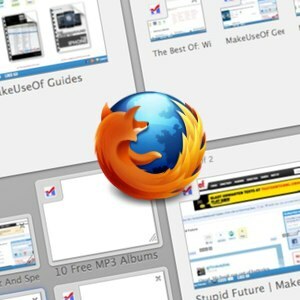 Cik cilnes jūs atverat katrā pārlūkošanas sesijā? Pieci? Desmit? Virs piecdesmit? Cilnes varētu būt viena no labākajām pārlūkprogrammām pievienotajām funkcijām, taču daži var apgalvot, ka tā ir arī viena no sliktākajām.
Cik cilnes jūs atverat katrā pārlūkošanas sesijā? Pieci? Desmit? Virs piecdesmit? Cilnes varētu būt viena no labākajām pārlūkprogrammām pievienotajām funkcijām, taču daži var apgalvot, ka tā ir arī viena no sliktākajām.
Ir ļoti viegli pazaudēt sevi atvērto cilņu kaudzē. Jo vairāk cilņu atverat, jo grūtāk tām izsekot un pārvietoties starp atvērtām vietnēm. Mozilla ir mēģinājis atrisināt cilņu problēmu, jaunākajai populārās versijas versijai pievienojot jaunu funkciju ar nosaukumu “Cilņu grupas”. Firefox pārlūks.
Pārvaldiet Firefox cilņu grupas
Lai piekļūtu šai funkcijai, noklikšķiniet uz mazās bultiņas atvērto cilņu labajā pusē (blakus “+”). Jūs redzēsiet Cilņu grupas virs pašlaik atvērto vietņu saraksta. Funkcijai var piekļūt arī, izmantojot īsinājumtaustiņu kombināciju (Vadība + Shift + E operētājsistēmai Windows vai Command + Shift + E operētājsistēmai Mac).
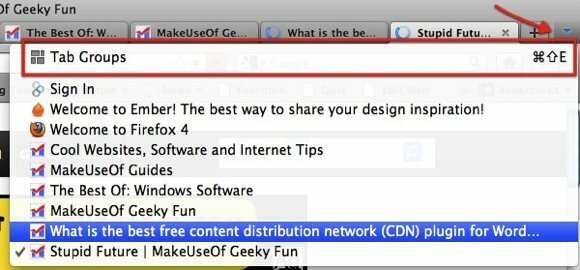
Aktivizējot cilņu grupas, Firefox tiks ievietots “Grupējiet cilnes”Ar visām jūsu cilnēm, kas ir sakrautas vienā konteinerā. Cilnes grupai var piešķirt nosaukumu, noklikšķinot uz ikonas “zīmulis” grupas loga augšējā kreisajā stūrī. Lai grupai pievienotu jaunu cilni, noklikšķiniet uz “
+”Pogu.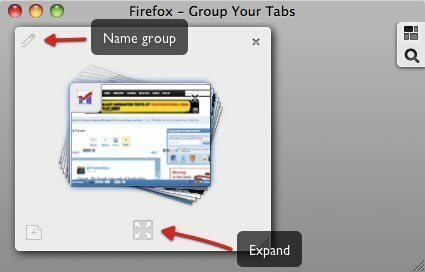
Kā norāda nosaukums, “IzvērsietPoga izvērsīs grupas logu un parādīs visu tabulā esošo priekšskatījumu. Šī funkcija ir noderīga, ja vēlaties ātri redzēt, kas atrodas noteiktā lapā. Varat arī aizvērt cilni, noklikšķinot uz “X”Pogu.
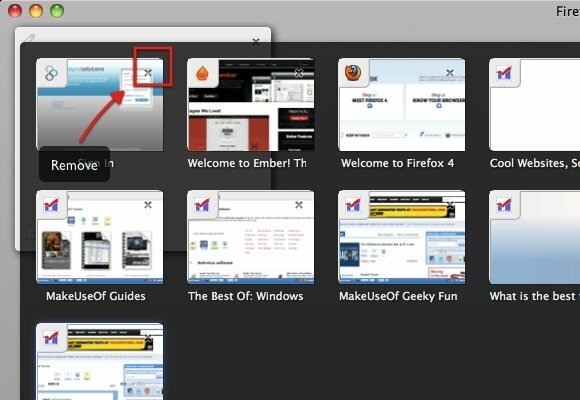
Varat arī palūrēt lapas iekšpusē, mainot grupas loga izmērus. Ja grupas iekšienē ir tikai mazs atvērto cilņu skaits, rezultāts būs līdzīgs “Izvērsiet”Funkcija. Bet lielākām grupām jūs iegūsit labākus priekšskatījumus, izmantojot Izvērsiet.
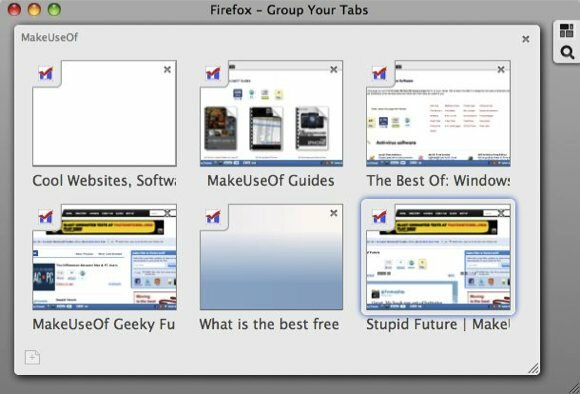
Ja kāda no grupām ir izaugusi par lielu, varat sadalīt grupu mazākās grupās. Velciet cilni no grupas, lai izveidotu jaunu grupu, vai velciet citu cilni virs jaunās grupas, lai izvērstu grupu.
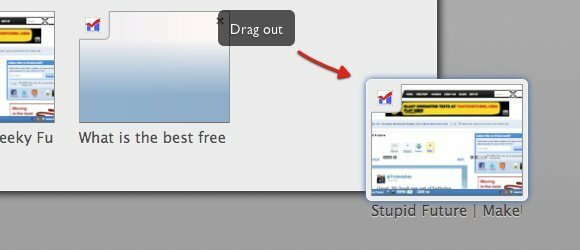
Varat grupēt cilnes pēc tik daudzām kategorijām, kādas vēlaties, piemēram, dizains, lejupielāde, Linux, Mac, Windows, sociālais, darbs, izklaide, tenkas, ziņas utt. Noklikšķinot uz vienas no cilnēm grupā, parastajā pārlūkošanas režīmā tiks atvērtas šīs grupas cilnes.
Grupu sakārtošana
Parastie pārlūka lietotāji ar daudzām atvērtām cilnēm viegli izveidosies vairākās cilņu grupās. Bet, ja jūs domājat, ka jūsu grupas teritorija būs nekārtīga, jūs maldāties. Grupēšanas funkcija nāk ar iespēju grupēt logus režģos. Režģi ir izlīdzināti ar citiem logiem.

Jūs varat kārtīgi sakārtot logus viens otram blakus. Katru reizi, tuvinot divus logus tuvāk, parādīsies vājas izlīdzināšanas līnijas un jūs varat “piespraust” logu līnijām.
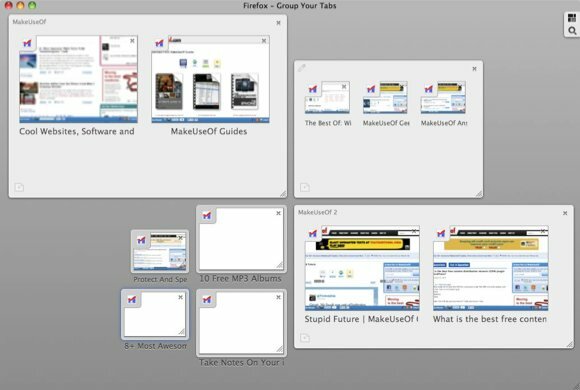
Vēl viena šīs funkcijas glītā spēja ir “Meklēt“. Noklikšķiniet uz palielināmā stikla ikonas un ievadiet meklēšanas vienumus. Viss laukums tiks aptumšots, un lapas, kas atbilst jūsu meklēšanai, tiks izceltas.
Piemēram, es ievadīju “atbildi”Meklēšanas laukā un tiek iezīmēta lapa MakeUseOf Answers.
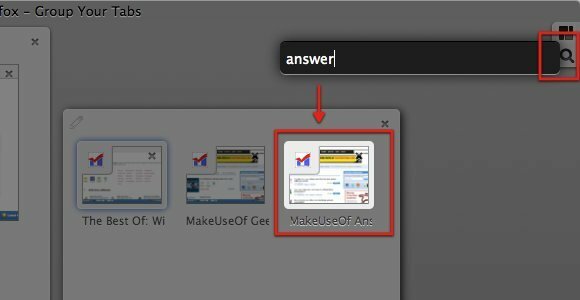
Viens vienkāršs ātrs triks
Kādas ir cilņu grupu lietošanas priekšrocības, nevis atvērto cilņu kārtīgs sakārtojums grupās? Es atklāju, ka šī funkcija ļauj man ātri un viegli pārvietoties starp cilnēm, izmantojot īsinājumtaustiņus. To var izdarīt šādi:
- Parastā pārlūkošanas skatā nospiediet taustiņu kombināciju Tab Groups (Ctrl + Shift + E vai Command + Shift + E).
- Pēc tam pārejiet uz lapu, kuru vēlaties atvērt, izmantojot tastatūras bulttaustiņus (augšup uz leju-pa kreisi-pa labi).
- Kad lapa ir atlasīta, vēlreiz nospiediet cilnes grupas īsceļu taustiņus, lai atgrieztos normālā pārlūkošanas skatā.
Tātad, ja jūs esat cilts junkie, Firefox 4 Tab Groups funkcija patiešām palīdzēs uzlabot pārlūkošanu. Ja neesat izmēģinājis cilņu grupas, tagad būtu piemērots laiks sākt. Tad pastāstiet mums, ko jūs domājat par šo funkciju, izmantojot tālāk sniegtos komentārus.
Indonēzijas rakstnieks, pašpasludināts mūziķis un nepilna laika arhitekts; kurš vēlas padarīt pasauli labāku par vienu ziņu vienlaikus, izmantojot savu emuāru SuperSubConscious.

